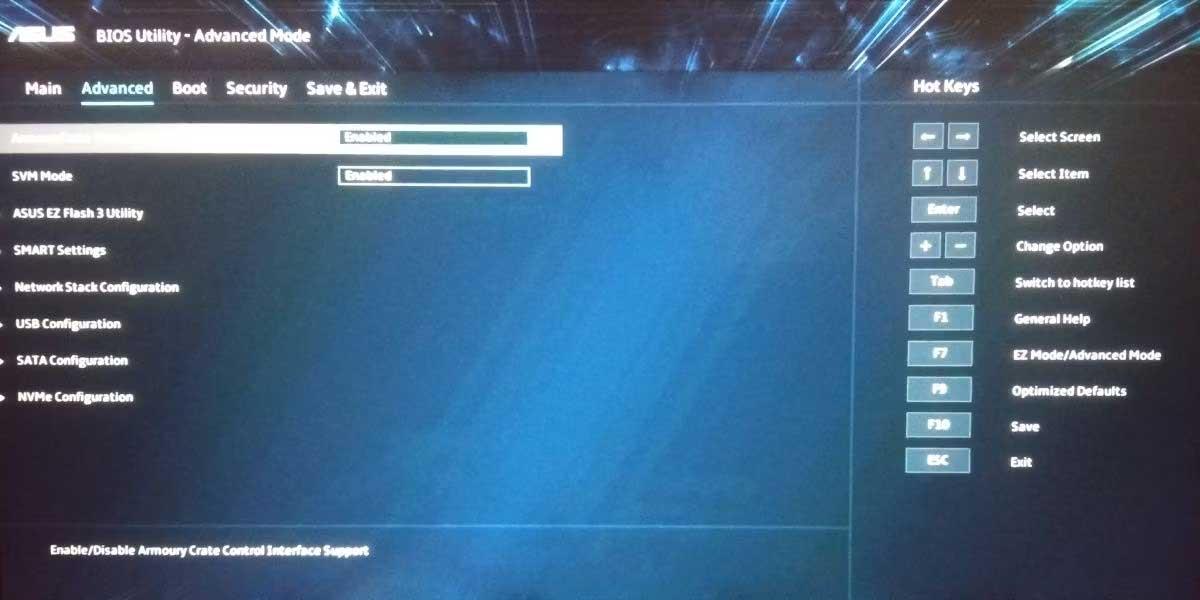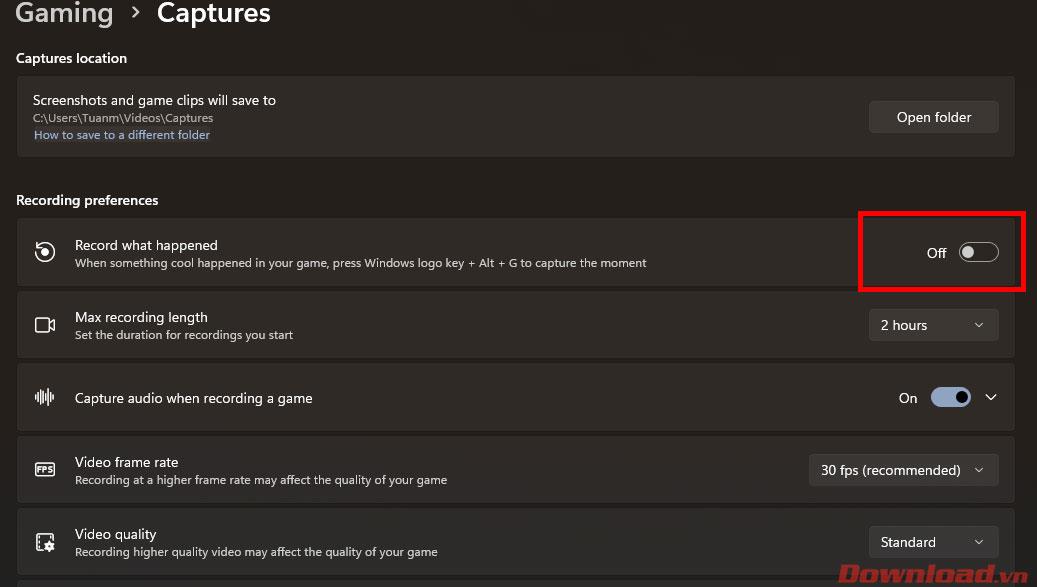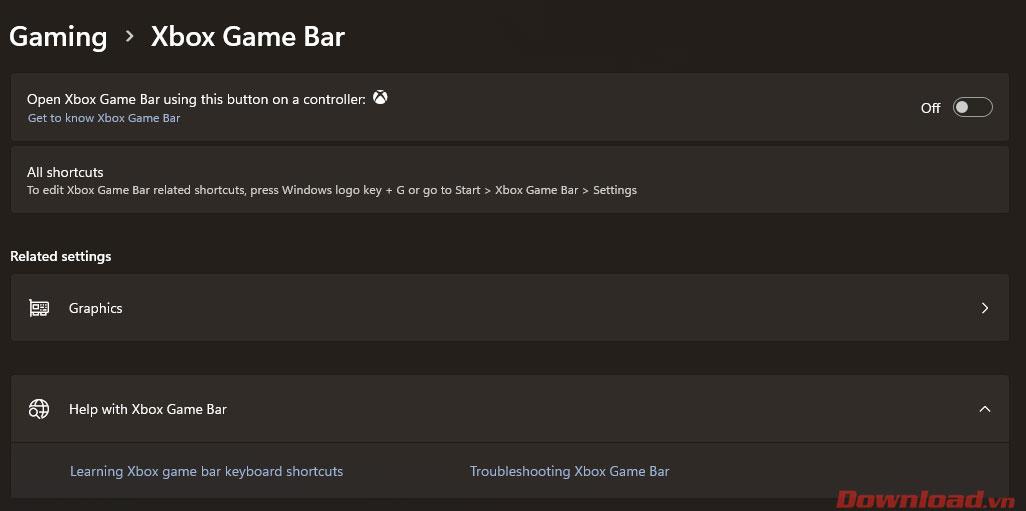Windows 11 ir operētājsistēmas platforma, kas tiek ieviesta kā uzlabota spēļu kvalitāte, palīdzot spēlētājiem iegūt labāku un vienmērīgāku pieredzi. Tomēr, izmantojot operētājsistēmu Windows 11, joprojām varat izmantot dažus no šiem padomiem, lai vēl vairāk uzlabotu spēles kvalitāti, jo īpaši kadru skaitu sekundē (FPS).
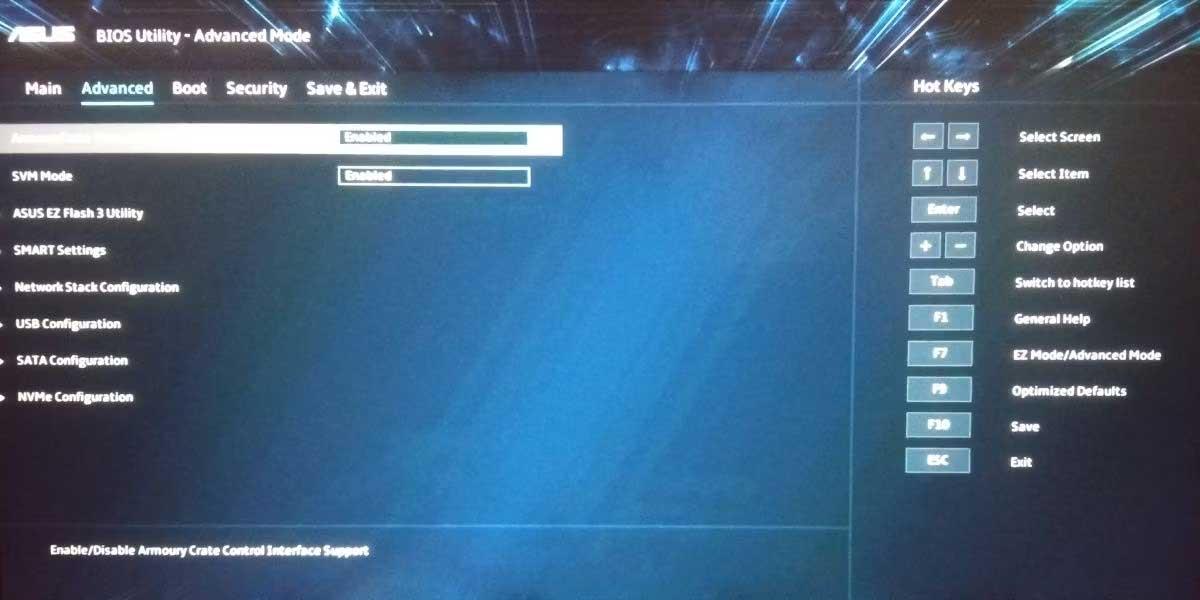
Windows 11 optimizācijas rokasgrāmata, lai palielinātu FPS, spēlējot spēles
Izslēdziet Windows spēļu režīmu
Ir izskaidrots, ka Windows spēļu režīms neļauj Windows atjaunināšanai veikt draivera instalēšanu un restartēšanas paziņojumu sūtīšanu, kā arī automātiski izslēgt dažas fona lietojumprogrammas, lai spēles darbotos vienmērīgāk. Tomēr patiesībā ļoti maz spēļu gūst labumu no šīs funkcijas, gluži pretēji, dažas FPS spēles pat izraisa veiktspējas kritumus. Tāpēc vislabāk ir to izslēgt.
Lai izslēgtu Windows 11 spēļu režīmu, ar peles labo pogu noklikšķiniet uz Sākt , pēc tam atlasiet Iestatījumi -> Spēles -> Spēles režīms un pēc tam pārslēdziet slēdzi pozīcijā Izslēgts .

Izslēdziet funkciju Ierakstīt notikušo
Notikušā ierakstīšana ir fona funkcija, kas ieraksta video, kamēr spēlējat spēles. Tas ir iemesls dažiem vai desmitiem FPS kritumu spēlēs, un, protams, jums tas ir jāizslēdz, lai sasniegtu augstāku veiktspēju.
Šī funkcija atrodas sadaļā Iestatījumi -> Spēles -> Uzņemšana . Rindā Ierakstīt notikušo pogu pagriežat pozīcijā Izslēgts.
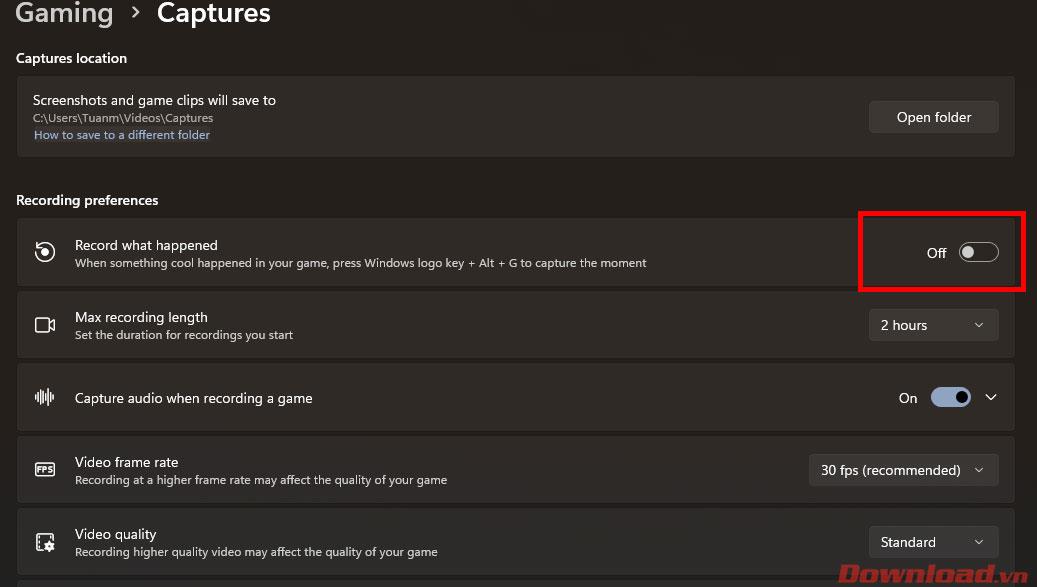
Izslēdziet Xbox Gamebar
Pēdējā funkcija sadaļā Gaming, kas jums arī jāizslēdz, ir Xbox Gamebar. Šis ir Windows noklusējuma iebūvētais rīks, kas palīdz parādīt sistēmas parametrus spēlē, ierakstīt vai uzņemt ekrānuzņēmumus... Tomēr tas nav nepieciešams, un tas kaut kā izraisīs dažu kadru zaudēšanu jūsu spēlē.
Lai izslēgtu Xbox Gamebar, atveriet sadaļu Iestatījumi , pēc tam atlasiet Gaming un noklikšķiniet uz Xbox Gamebar . Parādītajā ekrānā bīdiet pogu Open Xbox Game Bar, izmantojot šo pogu uz kontrollera līnijas pozīcijā Off.
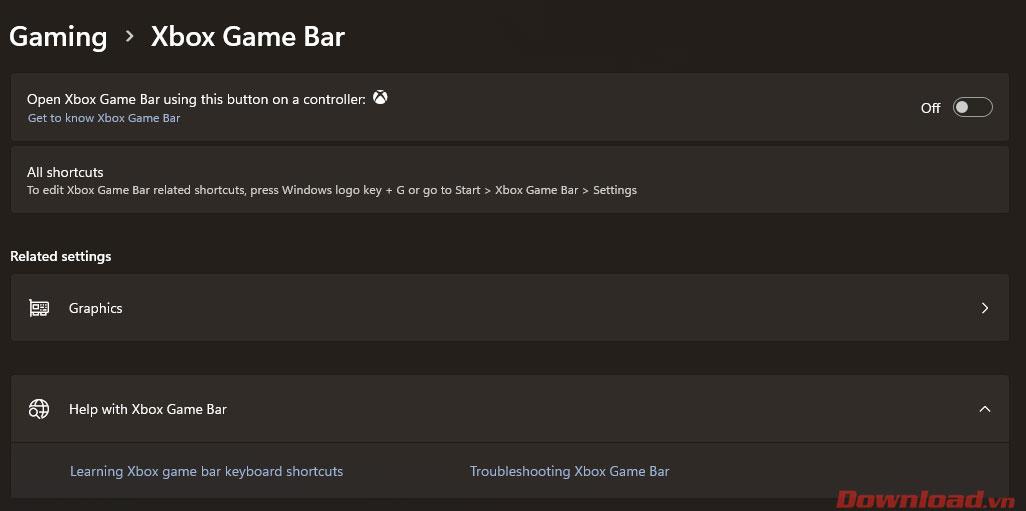
Ieslēdziet Windows augstas veiktspējas režīmu
Vēl viens padoms, kas palīdz palielināt FPS spēlēs, ir nodrošināt, lai jūsu sistēma darbotos ar augstu veiktspēju. Šī funkcija ļaus CPU procesoram vienmēr darboties ar nepārtraukti lielu takts ātrumu un palīdzēs jums izbaudīt spēli vienmērīgāk, īpaši klēpjdatoriem.
Lai iespējotu šo funkciju, dodieties uz Iestatījumi -> Sistēma -> Barošana un akumulators . Rindā Enerģijas režīms , lūdzu, pārslēdzieties no noklusējuma Balanced uz Best performance.

Iepriekš ir sniegti daži Windows 11 padomi, kā optimizēt FPS, spēlējot spēles. Katrs no šiem padomiem var palīdzēt uzlabot tikai dažus vai mazāk FPS, taču, ja lietosit tos visus, tie noteikti dos labus rezultātus spēlētājiem.
Novēlam veiksmi!